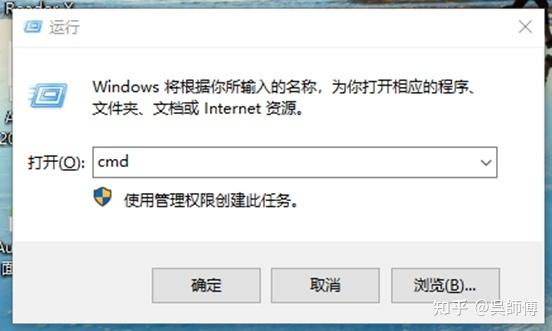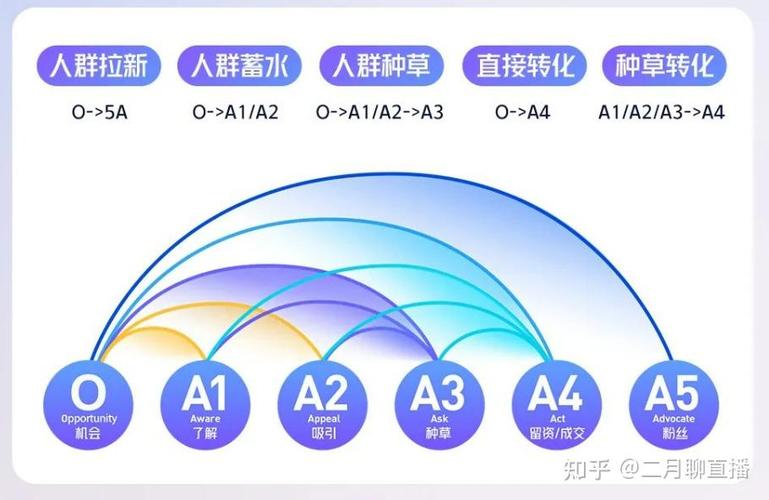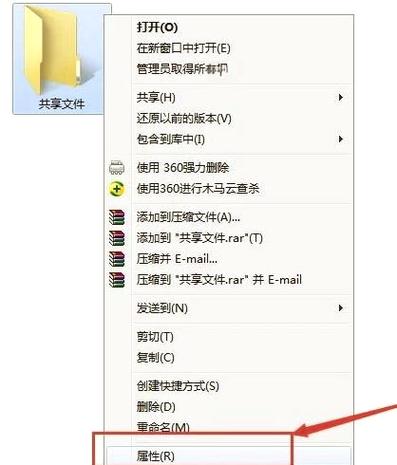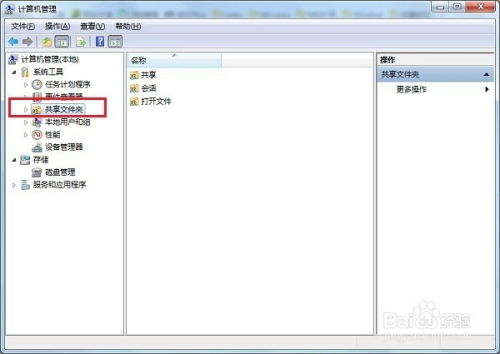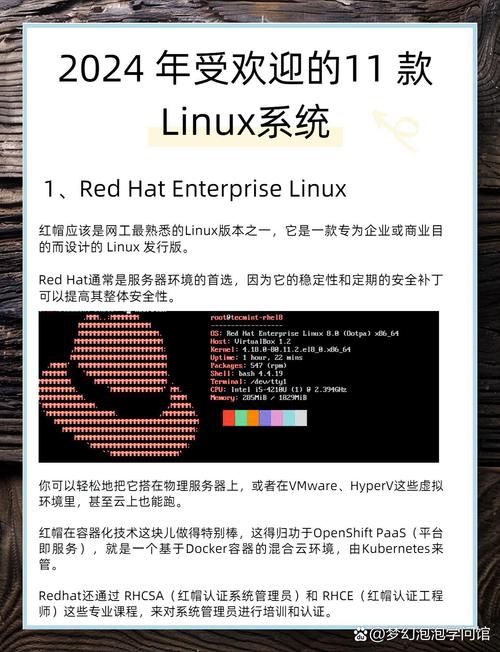Windows 11重装教程可以分为以下几个步骤:
1. 准备工作 备份重要数据:在重装系统之前,请确保已经备份了所有重要的文件和文档。 获取Windows 11安装介质:你可以从微软官方网站下载Windows 11的ISO文件,然后使用USB闪存驱动器制作启动盘。
2. 制作Windows 11启动盘 下载Windows 11 ISO文件。 使用Rufus或其他USB启动盘制作工具,将ISO文件写入USB闪存驱动器。
3. 进入BIOS/UEFI设置 重启计算机,在启动时按下特定的键(通常是F2、F10、Del或Esc)进入BIOS/UEFI设置。 在BIOS/UEFI设置中,找到启动选项,并将USB闪存驱动器设置为第一启动设备。
4. 启动并安装Windows 11 保存BIOS/UEFI设置并退出,计算机将从USB闪存驱动器启动。 进入Windows 11安装界面,选择语言、时间和货币格式等设置。 点击“下一步”,然后选择“自定义:仅安装Windows(高级)”。 选择要安装Windows 11的硬盘分区,如果需要,可以创建或删除分区。 点击“下一步”,开始安装过程。
5. 设置Windows 11 安装完成后,按照提示设置Windows 11,包括创建用户账户、设置网络等。 安装过程中可能会要求输入产品密钥,如果你有,请输入;如果没有,可以选择跳过。
6. 安装驱动程序和更新 安装完成后,连接到互联网,然后安装所有必要的驱动程序和Windows更新。
7. 恢复数据 从备份中恢复所有重要的文件和文档。
注意事项 在重装系统之前,请确保已经备份了所有重要的数据,以免丢失。 在BIOS/UEFI设置中,将USB闪存驱动器设置为第一启动设备,以确保计算机从USB启动。 在安装过程中,请按照提示操作,不要跳过任何步骤。
以上是Windows 11重装的基本步骤,具体的操作可能会因计算机型号和配置而有所不同。如果遇到问题,可以参考微软官方网站的官方文档或寻求专业技术支持。
Windows 11系统重装教程:轻松解决系统问题
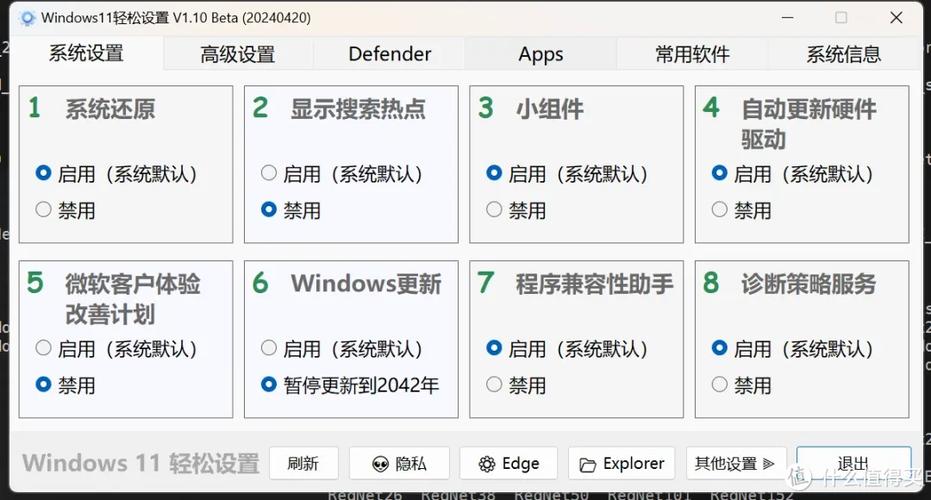
一、准备工作

在开始重装Windows 11系统之前,我们需要做一些准备工作:
下载Windows 11系统镜像文件:您可以从微软官网或其他正规渠道下载Windows 11系统镜像文件。
制作启动U盘:将下载的Windows 11系统镜像文件写入U盘,制作成启动U盘。
备份重要数据:在重装系统之前,请确保备份电脑中的重要数据,以免丢失。
二、重装Windows 11系统

以下是重装Windows 11系统的具体步骤:
将制作好的启动U盘插入电脑,重启电脑。
进入BIOS设置,将启动顺序设置为U盘启动。
重启电脑,从U盘启动,进入Windows 11安装界面。
选择安装类型,这里选择“自定义:仅安装Windows(高级)”。
选择要安装Windows的分区,这里选择C盘,然后点击“格式化”。
等待分区格式化完成后,点击“下一步”,开始安装Windows 11系统。
安装过程中,请耐心等待,直到安装完成。
安装完成后,重启电脑,进入Windows 11系统。
三、安装驱动程序

重装系统后,部分硬件可能无法正常使用,需要安装相应的驱动程序。以下是安装驱动程序的步骤:
打开Windows 11系统,点击“开始”菜单,搜索“设备管理器”。
在设备管理器中,找到需要安装驱动的硬件设备,右键点击选择“更新驱动程序”。
选择“自动搜索更新的驱动程序软件”,系统会自动搜索并安装驱动程序。
等待驱动程序安装完成,重启电脑即可。